Windows가 설치된 스마트폰에서 브라우저를 사용하여 앱 다운로드 및 설치

웹 브라우저를 사용하여 Windows 10 Mobile 및 Windows Phone용 앱을 설치하는 효율적인 방법을 알아보세요.
iPhone 또는 iPad를 소유하고 있으며 MAC 주소와 변경 방법이 궁금하십니까? MAC 주소를 스푸핑하시겠습니까, 아니면 반대로 Apple 모바일 장치에서 MAC 주소 무작위화를 비활성화하시겠습니까? 이 질문 중 하나라도 예라고 답했다면 계속 읽으십시오. iPhone 또는 iPad에서 스푸핑된 MAC 주소를 찾고 변경하고 비활성화하는 방법은 다음과 같습니다.
내용물
참고: 무엇보다 먼저 MAC 주소 및 iPhone(또는 iPad)에 대한 추가 정보를 검색하는 동안 이 자습서를 찾았지만 MAC 주소가 무엇인지 정확히 모르는 경우 먼저 다음을 읽어 보는 것이 좋습니다. MAC이란 무엇입니까? 주소, 어떻게 사용되나요? .
iPhone 및 iPad의 MAC 주소에 대해 알아야 할 사항
이 튜토리얼은 iOS 15.2가 설치된 iPhone SE(2세대)를 사용하여 작성했습니다. 이 기사에서 보여주는 모든 내용은 iOS 14 이상을 실행하는 모든 iPhone과 iPadOS 14 이상을 실행하는 모든 iPad에 적용됩니다. 즉, 아래 나열된 iPhone 중 하나를 소유하고 있고 iOS 14 이상으로 업데이트한 경우에만 MAC 주소를 스푸핑할 수 있습니다.
iPad의 경우 iPadOS 14 이상을 사용하는 다음 목록에 있는 모델 중 하나가 있어야 합니다.

아이폰 13, 2021년 출시
iOS 14 이전 버전의 Apple 모바일 운영 체제가 설치된 iPhone이 있는 경우 MAC 주소만 볼 수 있지만 스푸핑은 할 수 없습니다. iOS 13 및 이전 버전은 MAC 무작위화를 지원하지 않기 때문입니다.
또한 MAC 무작위화를 지원하는 모든 iPhone은 기본적으로 모든 Wi-Fi 네트워크의 MAC 주소를 자동으로 스푸핑한다는 사실을 아는 것이 가장 중요합니다 . iPhone의 MAC 주소를 찾는 방법, iOS 14 이상에서 MAC 주소 무작위화를 비활성화하는 방법 및 다시 스푸핑하는 방법을 보려면 계속 읽으십시오.
iPhone에서 MAC 주소를 찾는 방법
iPhone의 실제 MAC 주소를 알고 싶다면 가장 먼저 해야 할 일은 설정 앱 을 여는 것 입니다. 그런 다음 iPhone 의 홈 화면이나 앱 라이브러리 로 이동하여 설정 을 탭합니다 .
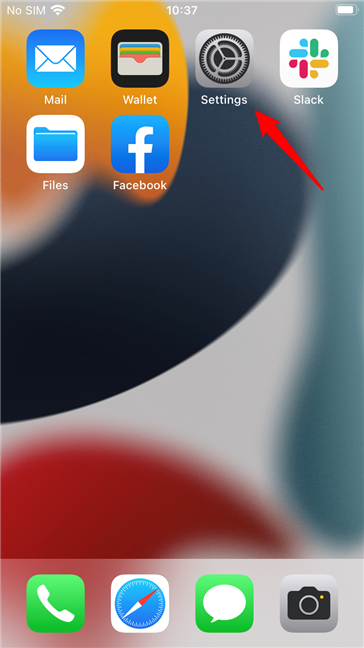
iPhone의 설정 앱
설정 화면에서 일반 항목을 찾아 엽니다 .
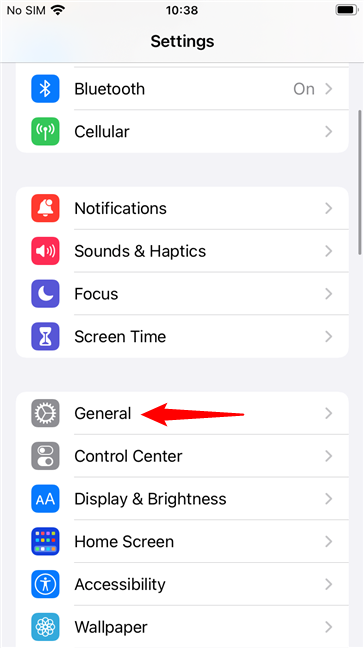
iPhone 설정의 일반 항목
다음으로 일반 화면 에서 페이지 상단의 정보 를 탭 하세요.
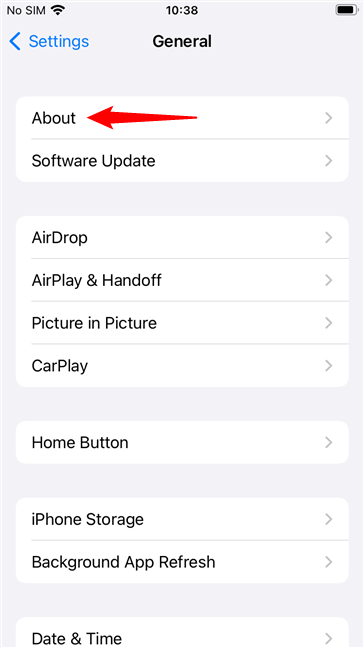
iPhone 정보에 관하여
이제 iPhone에 하드웨어 및 소프트웨어에 대한 일련의 세부 정보가 나열되어야 합니다. Wi-Fi 주소 라는 항목을 찾습니다 . 오른쪽에 있는 일련의 숫자는 iPhone의 실제 MAC 주소입니다.
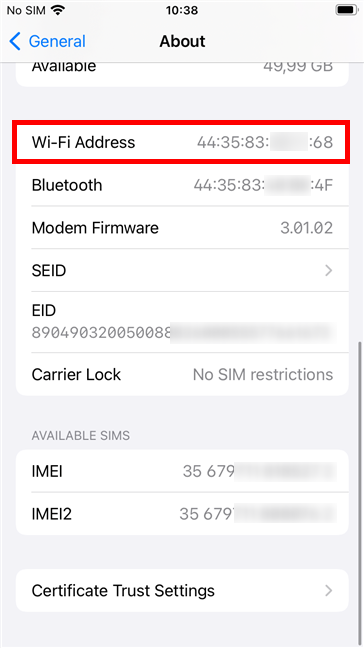
Wi-Fi 주소는 iPhone의 MAC 주소입니다.
참고: 적절한 명명 규칙은 MAC 주소이지만 Apple은 Wi-Fi 주소 라고 하는 것을 선호합니다 . 아마도 더 친숙하기 때문일 것입니다. 아니면 사람들이 MAC 주소를 MAC 컴퓨터와 혼동할 수 있기 때문입니까?
iPhone에서 MAC 주소 무작위화를 비활성화하는 방법
앞서 언급했듯이 iOS 14 이상을 실행하는 모든 iPhone은 MAC 무작위화를 지원하고 기본적으로 활성화합니다. 기기의 MAC 주소를 기반으로 규칙을 적용하는 Wi-Fi 네트워크에 연결하면 문제가 발생할 수 있습니다. 이 경우 iPhone에서 MAC 무작위화를 비활성화할 수 있습니다. 그러나 Apple은 모든 Wi-Fi 네트워크에 대해 한 번에 이 기능을 끄도록 허용하지 않습니다. MAC 무작위화를 비활성화하려는 모든 Wi-Fi 네트워크에서 다음 단계를 반복해야 합니다. 방법은 다음과 같습니다.
설정 앱을 열고 Wi-Fi 를 탭합니다 .
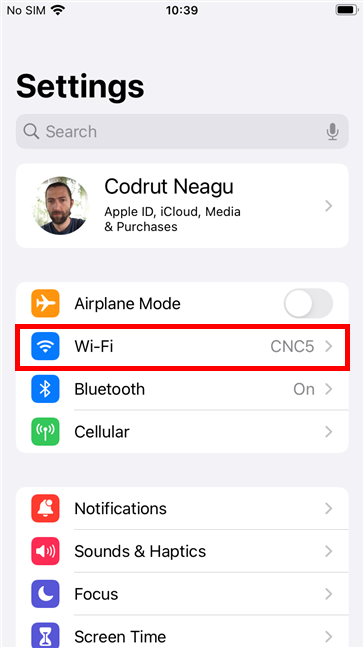
iPhone에서 Wi-Fi 설정 열기
이제 실제 MAC 주소를 사용하려는 Wi-Fi 네트워크의 오른쪽에서 i 버튼을 누릅니다.
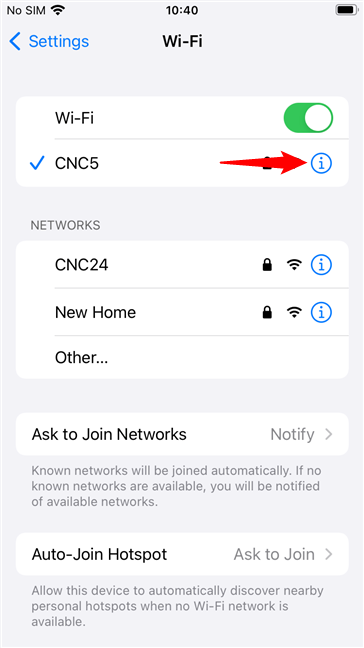
Wi-Fi 네트워크 탭하기
개인 Wi-Fi 주소 스위치를 찾아 끄면 iPhone에서 MAC 주소 스푸핑이 비활성화됩니다. 스위치가 켜져 있을 때 스위치 아래에 스푸핑된 Wi-Fi 주소 가 표시 됩니다.
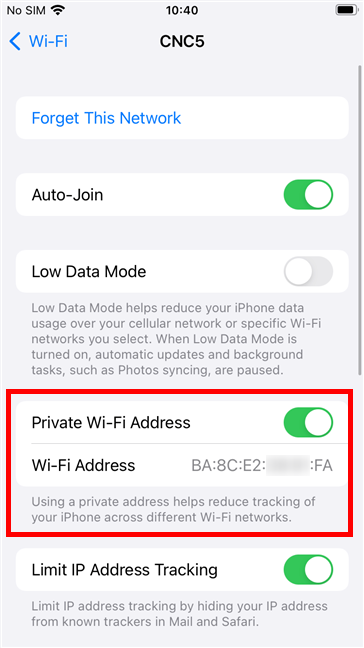
iPhone에서 MAC 주소 무작위화를 비활성화하려면 개인 Wi-Fi 주소 스위치를 비활성화하십시오
iPhone에서 MAC 주소 무작위화 기능을 비활성화하면 현재 연결된 Wi-Fi에 대해 iOS에서 "비공개 주소를 끄면 Wi-Fi 연결이 일시적으로 중단됩니다."라고 알려줍니다. 계속 을 눌러 변경 사항을 적용합니다.
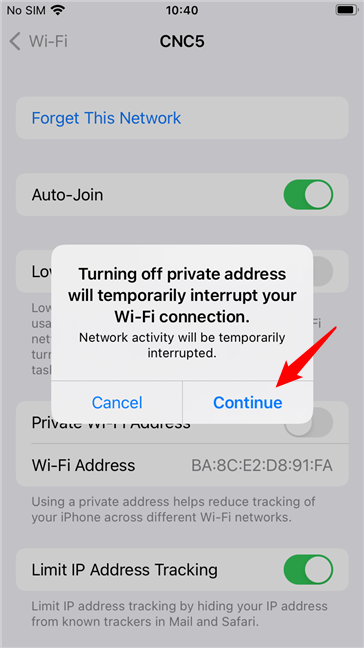
iPhone에서 MAC 주소를 변경하면 Wi-Fi에서 잠시 연결이 끊어질 수 있습니다.
개인 Wi-Fi 주소 스위치가 꺼져 있으면 그 아래의 Wi -Fi 주소 에 스푸핑된 주소 대신 실제 MAC 주소가 표시됩니다.
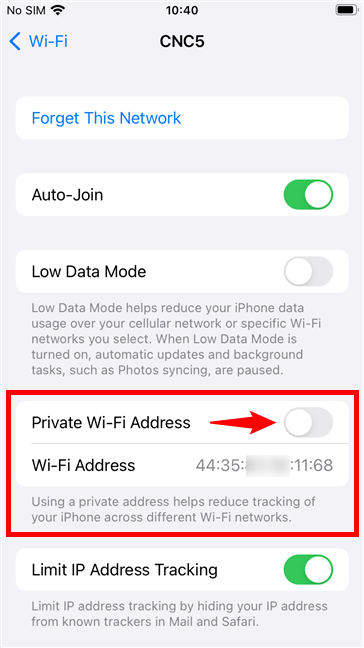
iPhone에서 MAC 주소 스푸핑이 비활성화되었습니다.
또한 Wi-Fi 화면에서 연결된 네트워크의 MAC 주소 스푸핑을 비활성화한 경우 iOS는 그 아래에 "개인 정보 보호 경고" 메시지를 표시합니다. 그것을 없애는 유일한 방법은 MAC 무작위화를 다시 활성화하는 것입니다.
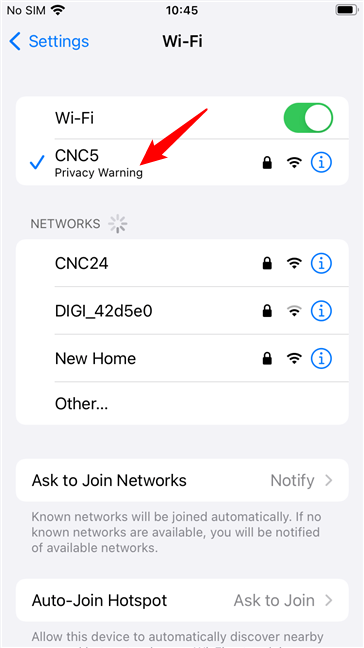
iPhone에서 MAC 스푸핑이 꺼져 있을 때 Wi-Fi 개인 정보 보호 경고가 표시됩니다.
iPhone에서 MAC 주소를 스푸핑하는 방법
마음이 바뀌고 iPhone에서 MAC 주소를 다시 스푸핑하고 싶다면 어떻게 하시겠습니까? 이 경우 이 가이드의 이전 섹션과 동일한 단계를 반복하고 개인 Wi-Fi 주소 스위치를 켜기만 하면 됩니다.
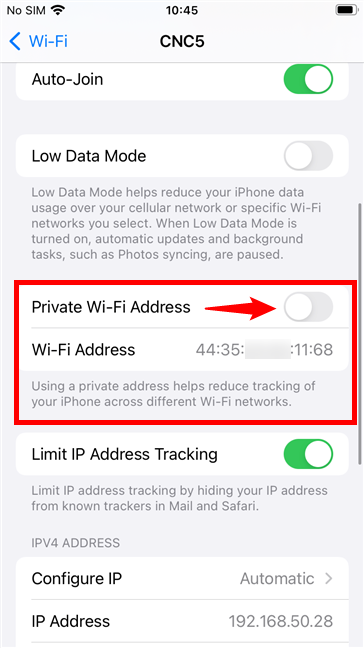
iPhone에서 MAC 주소를 스푸핑하기 위해 개인 Wi-Fi 주소 활성화
개인 Wi-Fi 주소 스위치 를 토글하면 선택한 네트워크에 대해 iPhone에 새로운 스푸핑된 MAC 주소가 표시됩니다.
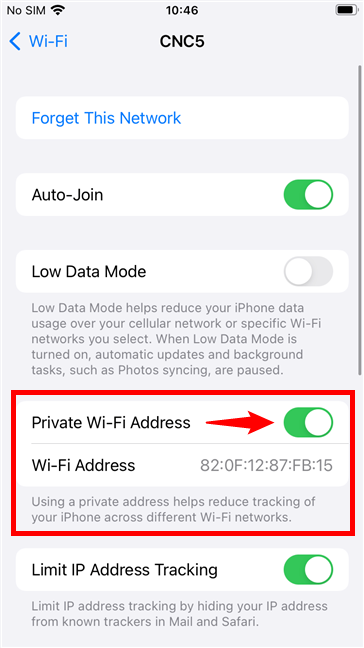
MAC 주소는 iPhone에서 스푸핑됩니다.
그게 다야!
iPhone에서 MAC 주소를 스푸핑하는 방법을 알고 싶었던 이유는 무엇입니까?
이제 iPhone의 실제 MAC 주소를 찾는 방법, iOS 14 이상에서 MAC 무작위화를 비활성화하는 방법, MAC 주소를 스푸핑하는 방법을 알게 되었습니다. 그 모든 것을 알고 싶었던 이유는 무엇입니까? 조직의 네트워크 관리자가 적용한 제한 사항과 관련이 있습니까? 의견 섹션에서 알려주십시오.
웹 브라우저를 사용하여 Windows 10 Mobile 및 Windows Phone용 앱을 설치하는 효율적인 방법을 알아보세요.
Windows PC 또는 장치에 연결하는 모든 종류의 미디어 또는 장치에 대한 기본 자동 실행 동작을 변경하는 방법.
Mac에서 작업 그룹을 변경하시겠습니까? Mac이 Windows 또는 Linux를 사용하는 컴퓨터를 포함하여 다른 컴퓨터와 네트워크에서 잘 작동하도록 올바르게 설정하는 방법은 다음과 같습니다.
Android 스마트폰의 빠른 설정, Google 어시스턴트 또는 Google Play 스토어의 손전등 앱을 통해 손전등을 쉽게 켜는 방법을 알아보세요.
TP-Link Wi-Fi 6 라우터에서 IPv6 설정을 어떻게 찾나요? TP-Link 라우터에서 IPv6을 활성화하고 모든 관련 설정을 변경하는 방법. 전문가의 팁도 포함되어 있습니다.
Windows 10에서 Microsoft Edge 다운로드 위치를 변경하고 다운로드 저장 프롬프트를 활성화하는 방법에 대해 알아보세요.
Windows 10 및 Windows 11에서 게임 모드를 켜는 방법을 알아보세요. 최적의 게임 성능을 위한 팁입니다.
화면을 잠글 때 Huawei 스마트폰이 앱을 강제 종료하지 않도록 하는 방법. 바이러스 백신, 자녀 보호 기능, 음성 녹음기, 피트니스 추적기 또는 탐색 앱 비활성화를 중지하는 방법.
iPhone 또는 iPad에서 두 가지 방법으로 언어를 변경하는 방법을 알아보세요! 스페인어, 중국어, 독일어 또는 기타 언어로 전환합니다.
전체 화면 Google Chrome 및 기타 브라우저에 넣는 방법: Mozilla Firefox, Microsoft Edge 및 Opera. 전체 화면 모드를 종료하는 방법.
Windows는 암호를 얼마나 안전하게 저장합니까? 암호를 쉽게 읽는 방법과 보안을 강화하는 팁을 알아보세요.
고급 보안이 포함된 Windows 방화벽이란 무엇입니까? 고급 보안으로 Windows 방화벽을 여는 방법은 무엇입니까? 기존 규칙을 보고 비활성화하거나 제거하거나 속성을 변경하는 방법.
몇 번의 탭으로 iPhone 키보드를 다른 언어 또는 레이아웃으로 변경하는 방법을 알아보십시오! iPhone 키보드를 추가, 변경 및 전환합니다.
내가 가지고 있는 PowerPoint 버전은 무엇입니까? Microsoft PowerPoint의 최신 버전은 무엇입니까? 최신 버전의 PowerPoint로 업데이트하려면 어떻게 합니까?
CMD를 포함하여 Windows Defender 방화벽을 여는 데 사용할 수 있는 모든 방법, 바로 가기 및 명령.
삼성폰에서 Galaxy AI를 더 이상 사용할 필요가 없다면, 매우 간단한 작업으로 끌 수 있습니다. 삼성 휴대폰에서 Galaxy AI를 끄는 방법은 다음과 같습니다.
인스타그램에 AI 캐릭터를 더 이상 사용할 필요가 없다면 빠르게 삭제할 수도 있습니다. 인스타그램에서 AI 캐릭터를 제거하는 방법에 대한 가이드입니다.
엑셀의 델타 기호는 삼각형 기호라고도 불리며, 통계 데이터 표에서 많이 사용되어 숫자의 증가 또는 감소를 표현하거나 사용자의 필요에 따라 모든 데이터를 표현합니다.
모든 시트가 표시된 Google 시트 파일을 공유하는 것 외에도 사용자는 Google 시트 데이터 영역을 공유하거나 Google 시트에서 시트를 공유할 수 있습니다.
사용자는 모바일 및 컴퓨터 버전 모두에서 언제든지 ChatGPT 메모리를 끌 수 있도록 사용자 정의할 수 있습니다. ChatGPT 저장소를 비활성화하는 방법은 다음과 같습니다.
기본적으로 Windows 업데이트는 자동으로 업데이트를 확인하며, 마지막 업데이트가 언제였는지도 확인할 수 있습니다. Windows가 마지막으로 업데이트된 날짜를 확인하는 방법에 대한 지침은 다음과 같습니다.
기본적으로 iPhone에서 eSIM을 삭제하는 작업도 우리가 따라하기 쉽습니다. iPhone에서 eSIM을 제거하는 방법은 다음과 같습니다.
iPhone에서 Live Photos를 비디오로 저장하는 것 외에도 사용자는 iPhone에서 Live Photos를 Boomerang으로 매우 간단하게 변환할 수 있습니다.
많은 앱은 FaceTime을 사용할 때 자동으로 SharePlay를 활성화하는데, 이로 인해 실수로 잘못된 버튼을 눌러서 진행 중인 화상 통화를 망칠 수 있습니다.
클릭 투 두(Click to Do)를 활성화하면 해당 기능이 작동하여 사용자가 클릭한 텍스트나 이미지를 이해한 후 판단을 내려 관련 상황에 맞는 작업을 제공합니다.
키보드 백라이트를 켜면 키보드가 빛나서 어두운 곳에서 작업할 때 유용하며, 게임 공간을 더 시원하게 보이게 할 수도 있습니다. 아래에서 노트북 키보드 조명을 켜는 4가지 방법을 선택할 수 있습니다.
Windows 10에 들어갈 수 없는 경우, 안전 모드로 들어가는 방법은 여러 가지가 있습니다. 컴퓨터를 시작할 때 Windows 10 안전 모드로 들어가는 방법에 대한 자세한 내용은 WebTech360의 아래 기사를 참조하세요.
Grok AI는 이제 AI 사진 생성기를 확장하여 개인 사진을 새로운 스타일로 변환합니다. 예를 들어 유명 애니메이션 영화를 사용하여 스튜디오 지브리 스타일의 사진을 만들 수 있습니다.
Google One AI Premium은 사용자에게 1개월 무료 체험판을 제공하여 가입하면 Gemini Advanced 어시스턴트 등 여러 업그레이드된 기능을 체험할 수 있습니다.
iOS 18.4부터 Apple은 사용자가 Safari에서 최근 검색 기록을 표시할지 여부를 결정할 수 있도록 허용합니다.




























